مشکلات نمایش در سیستم عامل ویندوز، از جمله صفحه سفید در راهاندازی، یکی از رایجترین مشکلاتی است که کاربران با آن مواجه میشوند. این مشکل که به "صفحه سفید مرگ" یا WSoD معروف است، ممکن است به علت خرابی سختافزاری یا نرمافزاری رخ دهد و باعث از کار افتادن سیستم و از دست دادن فایلها شود. در این مقاله از سلام دنیا، راه حلهای تایید شده برای رفع مشکل صفحه سفید لپ تاپ ویندوز ارائه خواهد شد.
دلایل بروز صفحه سفید روی لپتاپ
دلایل مختلفی برای مشکل صفحه سفید مرگ ویندوز وجود دارد. در اینجا چند مورد از علل شناخته شده ذکر شده است:
- درایورهای مشکل ساز یا قدیمی: مشکلات درایورها، به ویژه با درایورهای نمایشگر، اغلب در هنگام روشن شدن رایانه شخصی برای صفحه سفید مرگ مقصر هستند. برای حل این مشکل باید درایورهای خود را در حالت ایمن ویندوز به روز کنید یا دوباره نصب کنید.
- وجود بدافزار: ویروسها میتوانند کامپیوتر را هنگام راهاندازی کاملا سفید کنند. با اجرای یک اسکن بدافزار با Windows Defender یا سایر نرم افزارهای آنتی ویروس برای ویندوز می توان آن را برطرف کرد.
- فایل های سیستمی خراب: فایل های سیستمی خراب می تواند منجر به مشکلات مختلفی شود، از جمله مشکلی که در حال حاضر با آن مواجه هستید. برای حل این مشکل می توانید اسکن SFC را اجرا کنید.
چگونه صفحه سفید لپتاپ در ویندوز را رفع کنیم؟
آیا می خواهید یاد بگیرید که چگونه مشکل صفحه سفید را برطرف کنید؟ روش های دقیق زیر به شما کمک می کند تا مشکل را حل کنید. برای حل این مشکل حتما از روش های مدیریت استفاده کنید.
حتما بخوانید: رفع مشکل خرابی، لود نشدن و کادر خاکستری روی عکس در کامپیوتر
1. رفع مشکل صفحه سفید لپتاپ از طریق راه اندازی مجدد کامپیوتر
اگر هنگام تلاش برای بوت کردن رایانه خود با مشکل صفحه سفید مرگ مواجه شدید و صفحه ورود واقعی ویندوز قابل مشاهده نیست، ابتدا باید یک راه اندازی مجدد اجباری را امتحان کنید. اگر یک برنامه خاص یا یک خطای سیستمی جزئی دلیل این مشکل باشد، یک راه اندازی مجدد باید همه چیز را حل کند.کلید پاور را چند ثانیه فشار داده و نگه دارید. مانیتور باید خالی بماند. لطفا چند ثانیه صبر کنید و دکمه پاور را فشار دهید تا دوباره روشن شود.
پس از آن، دستگاه ویندوز خود را مجددا راه اندازی کنید تا بررسی کنید که آیا مشکل صفحه سفید هنوز وجود دارد یا خیر.
2. رفع مشکل صفحه سفید لپتاپ با استفاده از نرم افزار شخص ثالث
در اینجا ابزاری وجود دارد که به طور خودکار خطاهای راه اندازی را تعمیر می کند: EaseUS WinRescure . دارای عملکرد Boot Repair است که می تواند مشکل صفحه سفید را در رایانه های ویندوزی برطرف کند. نکته مهم، استفاده از آن بسیار آسان و برای کاربران مبتدی بسیار دوستانه است. اکنون راهنمای گام به گام زیر را برای حذف این خطا دنبال کنید.
- مرحله 1. درایو USB / درایو خارجی را به یک رایانه در حال کار وصل کنید، EaseUS WinRescuer را باز کنید و روی "Create Bootable Media" کلیک کنید.
- مرحله 2. EaseUS Boot Toolkits و سایر اجزای مورد نیاز خود را انتخاب کنید. سپس، روی "next" کلیک کنید.
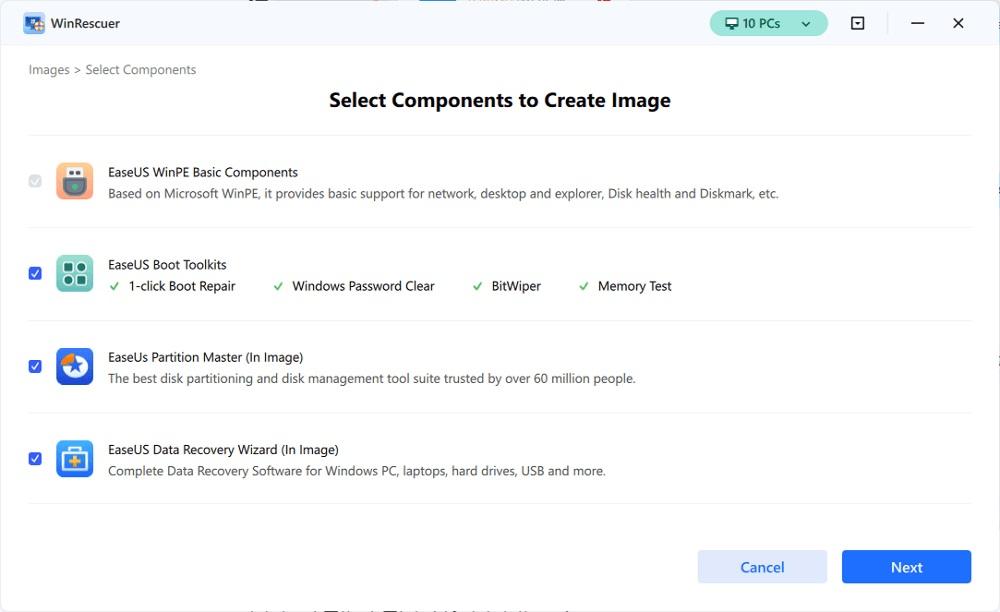
- مرحله 3. دستگاه متحرک خود را انتخاب کنید و روی "Go" کلیک کنید تا تصویری در درایو USB/درایو خارجی خود ایجاد کنید. همچنین می توانید فایل ISO ویندوز را در رسانه ذخیره سازی رایت کنید.
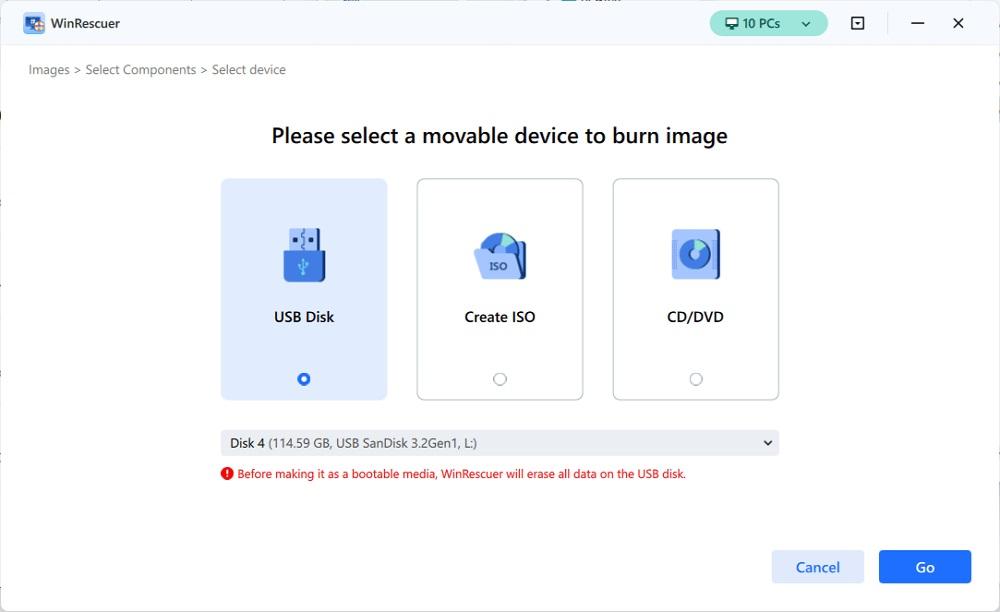
- مرحله 4. پیام هشدار را تایید کنید و سپس منتظر بمانید تا فرآیند ایجاد کامل شود.
- مرحله 5. درایو قابل بوت ایجاد شده را به کامپیوتر معیوب متصل کرده و با فشار دادن و نگه داشتن "F2"/"Del" آن را راه اندازی مجدد کنید تا وارد BIOS شوید. سپس، درایو قابل بوت WinPE را به عنوان دیسک راهاندازی تنظیم کنید و دکمه F10 را برای خروج فشار دهید.
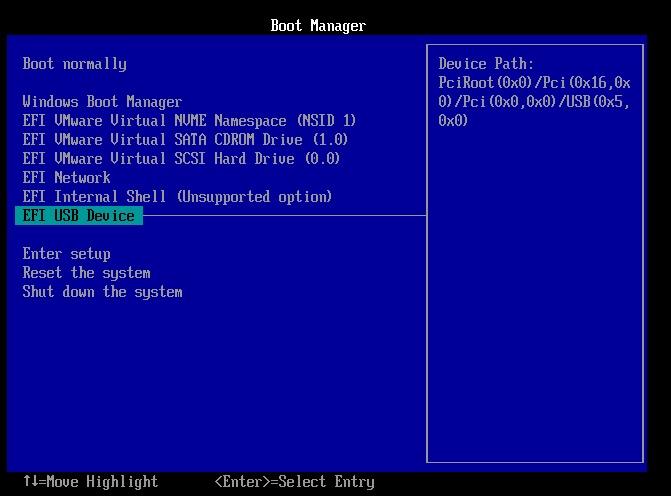
- مرحله 6. سپس، کامپیوتر وارد دسکتاپ WinPE می شود. BootRepair را باز کنید، سیستمی را که می خواهید تعمیر کنید انتخاب کنید و روی "Repair" کلیک کنید.
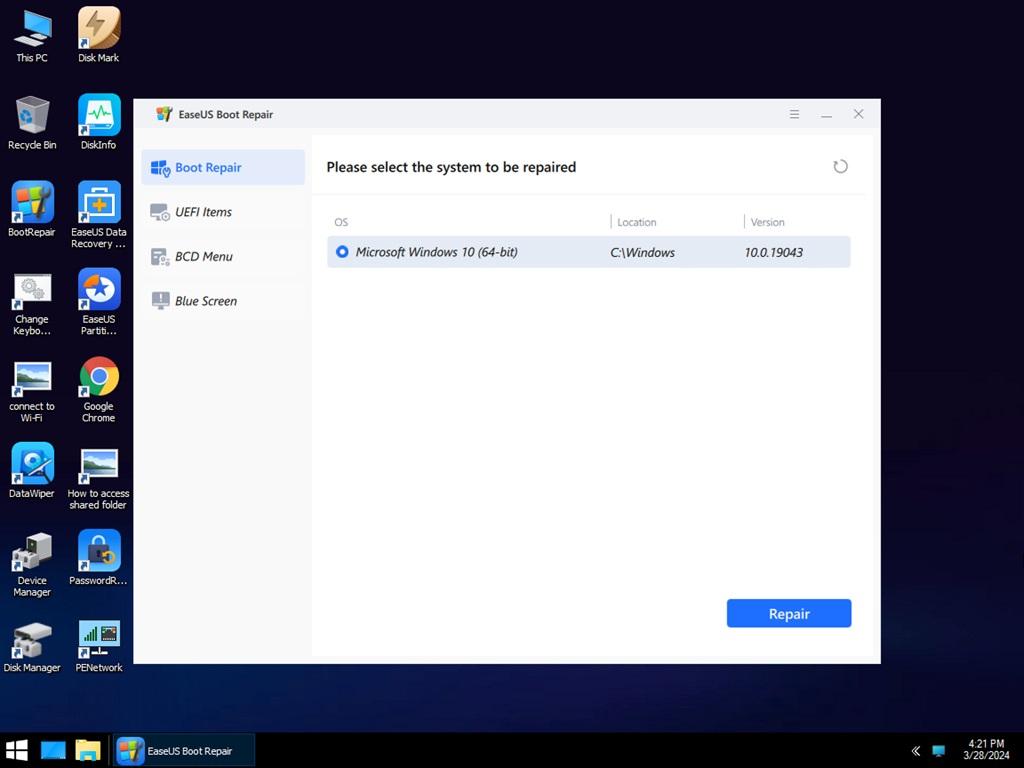
- مرحله 7. یک لحظه صبر کنید، هشداری دریافت خواهید کرد که سیستم با موفقیت تعمیر شده است. برای تکمیل فرآیند تعمیر بوت، روی "OK" کلیک کنید.
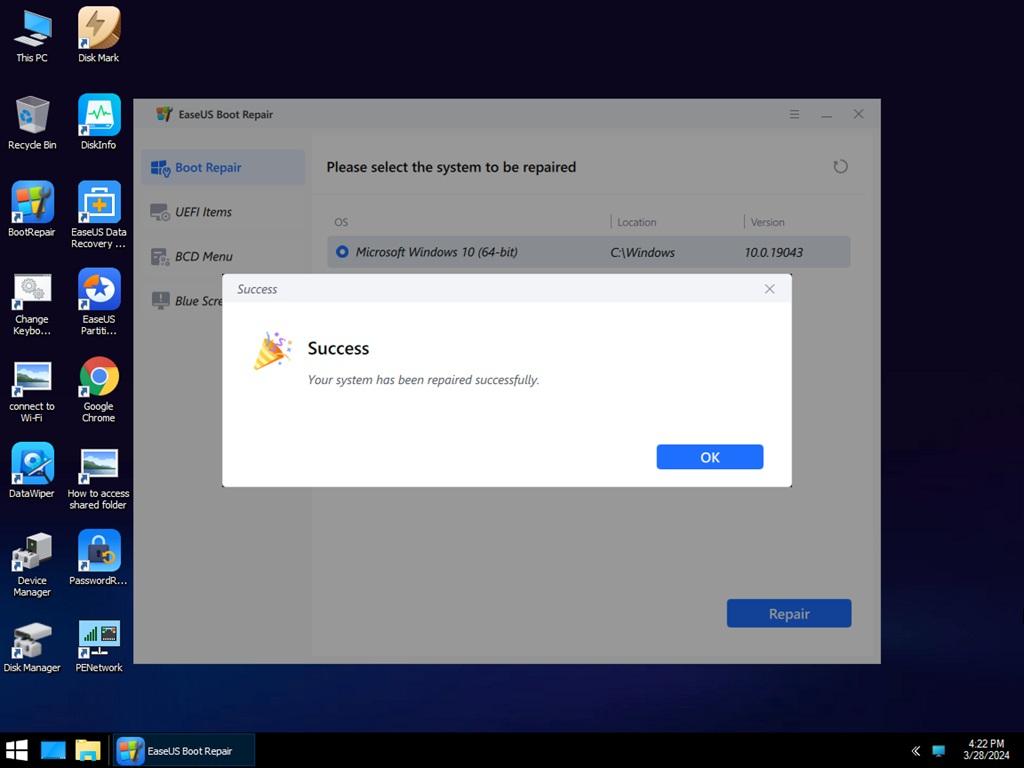
همچنین می توانید از ویژگی Boot Repair برای رفع سایر خطاها استفاده کنید، مانند:
3. رفع مشکل صفحه سفید لپتاپ از طریق بررسی درایورها
در مرحله بعد می توانید سعی کنید درایورهای خود را برای هر گونه خطا بررسی کنید. در اینجا نحوه انجام آن آمده است:
حتما بخوانید: رفع ارور Operation Did Not Complete Successfully در ویندوز 11
- مرحله 1. کلید Shift را نگه دارید، دکمه "Power" را انتخاب کنید و "Restart" را انتخاب کنید.
- مرحله 2. هنگامی که ویندوز راه اندازی مجدد می شود، باید صفحه Recovery Options را ببینید که آبی است و سه گزینه را ارائه می دهد: به بوت کردن ویندوز ادامه دهید، عیب یابی و خاموش کردن رایانه شخصی خود. "Troubleshoot" > "Startup Settings" را انتخاب کنید و سپس دکمه Restart را فشار دهید.
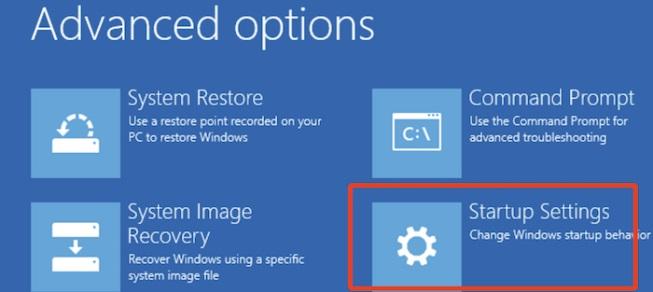
- مرحله 3. هنگامی که رایانه شما راه اندازی مجدد می شود، "Enable Safe Mode with Networking" را از لیست گزینه ها انتخاب کنید.
- مرحله 4. هنگامی که رایانه شما راه اندازی شد، کلید Windows + X را فشار دهید و "Device Manager" را انتخاب کنید. در مرحله بعد، گزینه Display adapters را با کلیک بر روی فلش کنار آن گسترش دهید، روی درایور کلیک راست کرده و گزینه "Update driver" را از منوی زمینه انتخاب کنید.
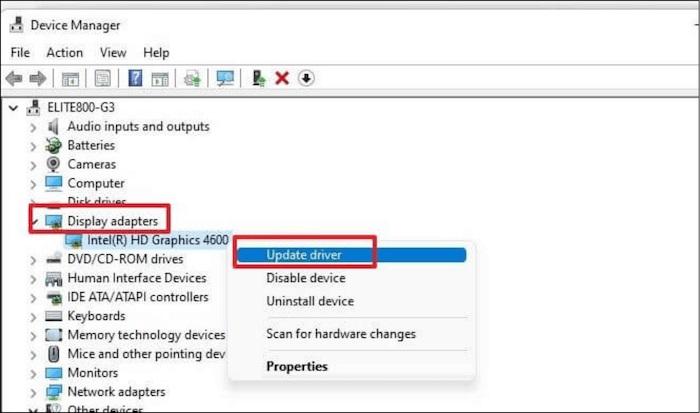
- مرحله 5. گزینه "جستجوی خودکار برای درایورها" را در پنجره پاپ آپ انتخاب کنید و درایورهای موجود را نصب کنید.
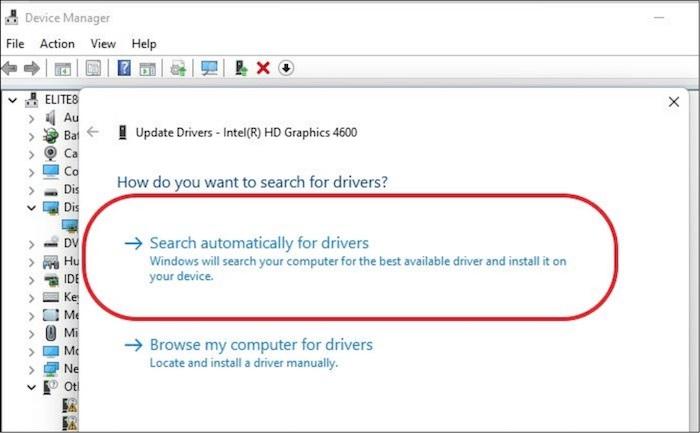
پس از پایان جستجو، بهروزرسانیهای موجود را نصب کنید.
در ویندوز 10 و 11، یک درایور گرافیک قدیمی ممکن است باعث ایجاد صفحه سفید مرگ در هنگام اجرای برنامه های خاص شود. در این سناریو، باید بررسی کنید و ببینید آیا می توانید درایورها را به روز کنید. همچنین می توانید این کار را در وب سایت رسمی سازنده انجام دهید.
4. رفع مشکل صفحه سفید لپتاپ از طریق راه اندازی در حالت ایمن
بوت کامپیوتر در حالت ایمن می تواند بسیاری از مشکلات را حل کند، مانند گیرکردن لپ تاپ HP در حلقه بوت و گیرکردن لپ تاپ HP بر روی صفحه نمایش HP. در مرحله بعد می توانید سعی کنید کامپیوتر خود را در حالت ایمن بوت کنید.
- مرحله 1. کلید Windows + R را فشار دهید تا کادر محاورهای Run باز شود، msconfig را در کادر Run تایپ کنید و روی «OK» کلیک کنید.
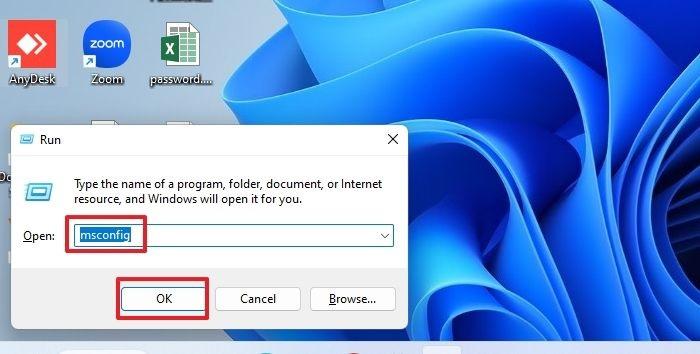
- مرحله 2. در پنجره Configuration سیستم، روی تب "Boot" کلیک کنید و در قسمت Boot options، بر روی "check box Safe boot" کلیک کنید و OK را فشار دهید.
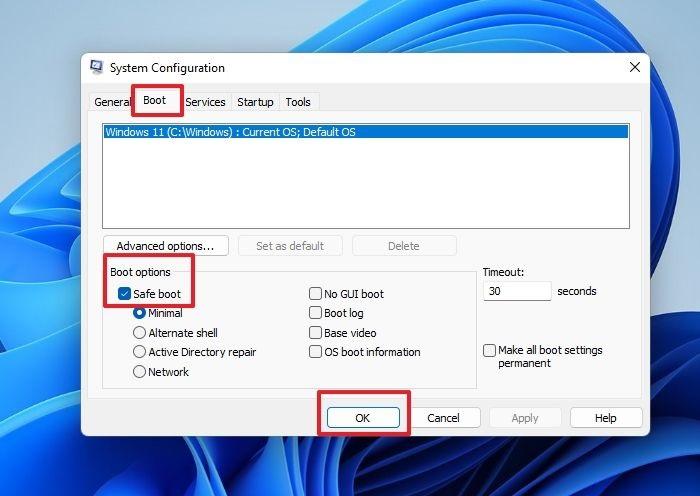
- مرحله 3. روی دکمه "Restart" در پنجره System Configuration کلیک کنید، و کامپیوتر شما بلافاصله وارد حالت Safe Mode می شود.
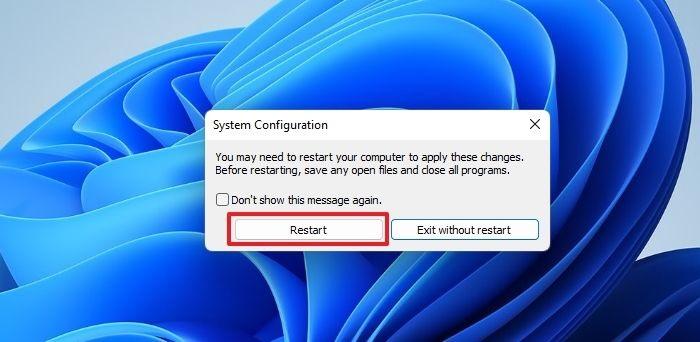
سفید بودن صفحه رایانه شما ممکن است به دلیل برنامه های خراب یا شخص ثالث باشد. بنابراین، برای حل مشکل و شناسایی برنامه ای که به درستی کار نمی کند، باید رایانه شخصی خود را در حالت Safe Mode راه اندازی کنید.
حتما بخوانید: رفع مشکل تغییر نکردن اندازه پنجره در ویندوز
5. رفع مشکل صفحه سفید لپتاپ از طریق اسکن بدافزار
روش زیر بررسی وجود ویروس مخرب در رایانه شخصی است. شما می توانید یک اسکن کامل از طریق تنظیمات ویندوز انجام دهید. در اینجا نحوه انجام آن آمده است:
- مرحله 1. ویروس را در نوار جستجوی ویندوز تایپ کنید و بر روی گزینه virus&threat protection کلیک کنید.
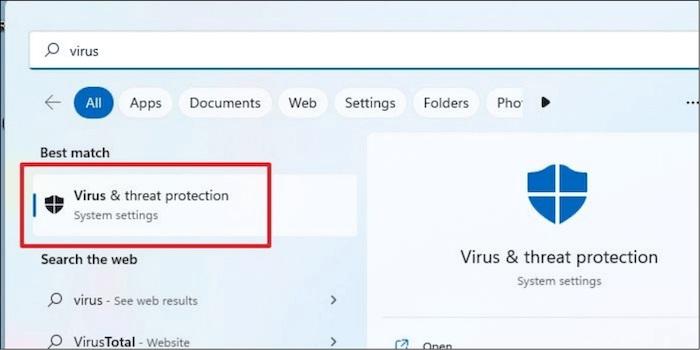
- مرحله 2. در مرحله بعد، روی گزینه "Scan" کلیک کنید، یک حالت اسکن (ترجیحا اسکن کامل) را انتخاب کنید و روی "Scan now" کلیک کنید.
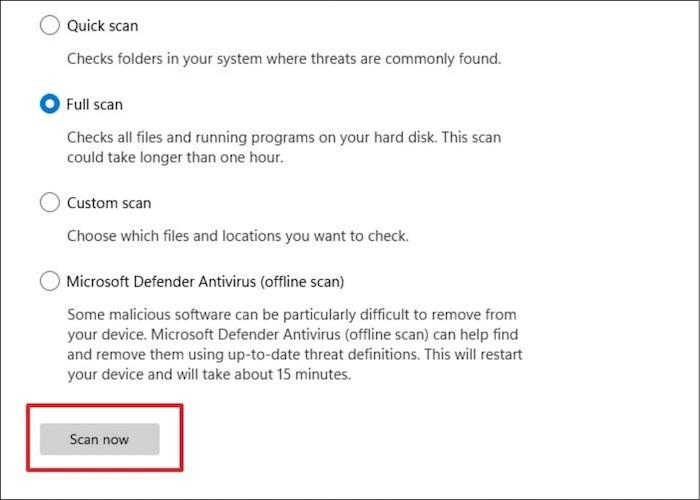
مشکل صفحه سفید مرگ در رایانه های شخصی ویندوز گاهی اوقات می تواند توسط بدافزارهای مخرب ایجاد شود. حتی بهتر از آن، می توانید از یک آنتی ویروس شخص ثالث برای از بین بردن حتی کشنده ترین ویروس استفاده کنید.
6. رفع مشکل صفحه سفید لپتاپ از طریق حذف به روز رسانی ویندوز به تازگی نصب شده
اگر پس از نصب بهروزرسانی جدید ویندوز، صفحه سفید را روی رایانه شخصی خود شروع کردهاید، سریعترین روش برای رفع آن، حذف نصب بهروزرسانی اخیر است. در اینجا نحوه انجام آن است:
- مرحله 1. کلید Windows + I را فشار دهید تا تنظیمات باز شود و روی "Windows Update" از پنجره سمت چپ کلیک کنید. از سمت راست روی "به روز رسانی تاریخچه" کلیک کنید.
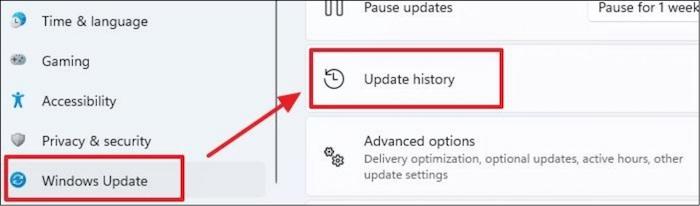
- مرحله 2. در مرحله بعد، به پایین بروید و روی "حذف به روز رسانی ها" در تنظیمات مربوطه کلیک کنید.
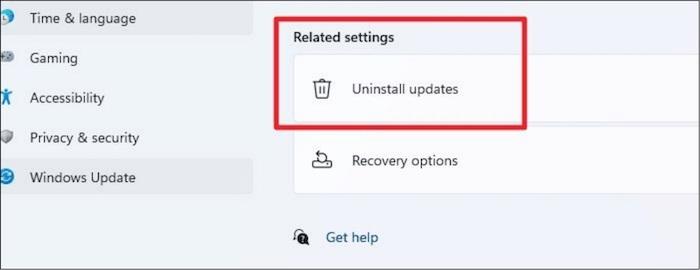
- مرحله 3. در پنجره Installed Updates، بر روی به روز رسانی اخیرا نصب شده و سپس دکمه Uninstall کلیک کنید. دستورالعمل های روی صفحه را برای تکمیل فرآیند دنبال کنید.
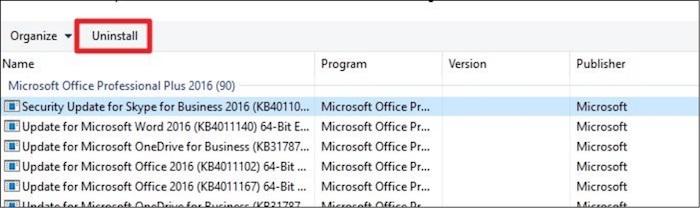
7. رفع مشکل صفحه سفید لپتاپ از طریق اجرای اسکن SFC
دستور SFC scannow یکی از دو ابزار داخلی برای تعمیر فایل های سیستم در ویندوز است. اگر فایلهای خراب باعث سفید شدن صفحه نمایش رایانه شخصی در هنگام راهاندازی شوند، اجرای این اسکن باید همه چیز را به حالت عادی بازگرداند.
حتما بخوانید: رفع مشکل تنظیم نبودن و فول اسکرین نشدن صفحه نمایش ویندوز
- مرحله 1. cmd را در نوار جستجوی Start ویندوز تایپ کنید، روی "Command Prompt" (cmd.exe) راست کلیک کنید و از منوی کشویی روی "Run as administrator" کلیک کنید.
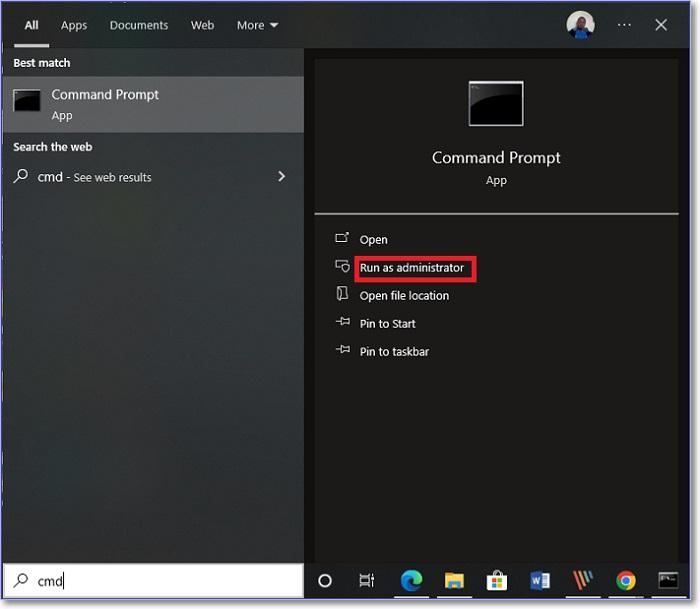
- مرحله 2. در پنجره Command Prompt دستور sfc/scannow را کپی و پیست کرده و Enter را فشار دهید.
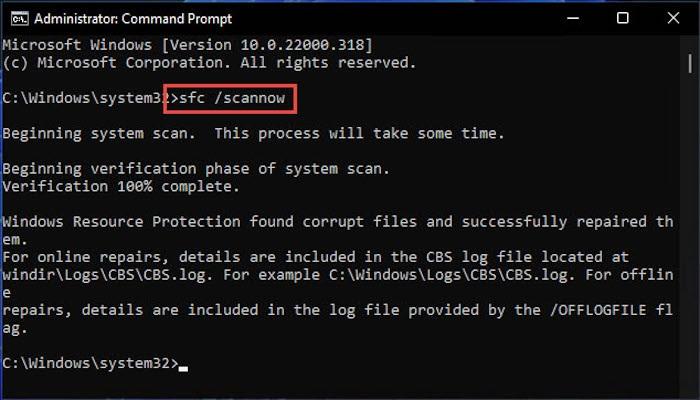
در صورت وجود هر گونه خطا یا خرابی فایل سیستم به شما اطلاع داده خواهد شد. فایل های خراب را با یک کپی ذخیره شده در یک پوشه فشرده جایگزین می کند. پس از اتمام اسکن، بررسی کنید که آیا صفحه سفید دوباره ظاهر می شود.
8. رفع مشکل صفحه سفید لپتاپ با استفاده از System Restore
بازگرداندن رایانه به حالت قبلی ممکن است به خلاص شدن از مشکل صفحه سفید کمک کند. بنابراین، در اینجا نحوه انجام آن است:
- مرحله 1. Control Panel را از منوی Start ویندوز باز کنید ، Recovery را در نوار جستجوی Control Panel تایپ کنید و روی "Recovery" کلیک کنید.
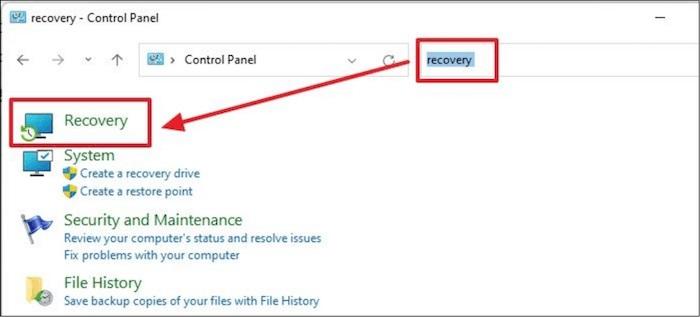
- مرحله 2. گزینه "Open System Restore" را از پنجره Recovery انتخاب کنید.
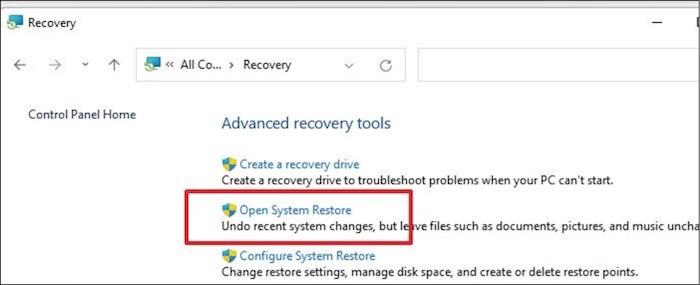
- مرحله 3. روی دکمه "Next" در پنجره بازیابی سیستم کلیک کنید.
- مرحله 4. در مرحله بعد، نقطه بازیابی مورد نظر را انتخاب کنید و روی "بعدی" کلیک کنید. درایو را از لیست داده شده انتخاب کنید و دوباره روی "Next" کلیک کنید.
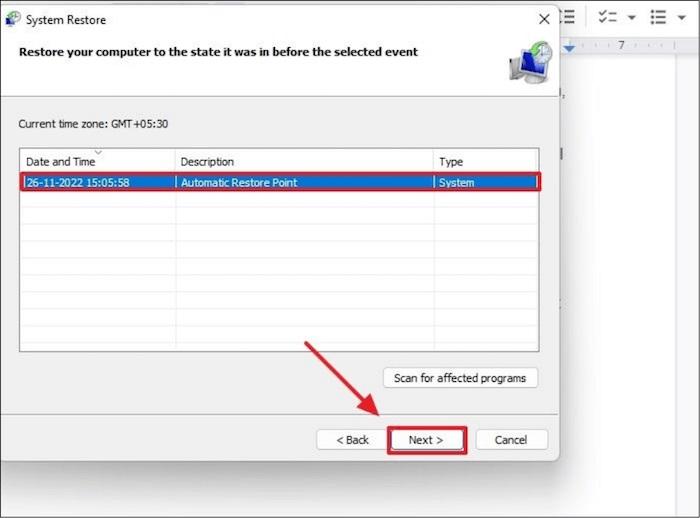
- مرحله 5. نقطه بازیابی خود را با کلیک بر روی Finish تأیید کنید.
حتما بخوانید: رفع مشکل سیاه شدن ناگهانی صفحه مانیتور در ویندوز
9. رفع مشکل صفحه سفید لپتاپ از طریق به روز رسانی ویندوز
خطای صفحه سفید ویندوز ممکن است به دلیل مشکل در سیستم عامل شما رخ دهد. وقتی این اتفاق افتاد، باید آخرین نسخه ویندوز را دانلود کنید تا مشکل برطرف شود. در اینجا نحوه انجام آن آمده است:
- مرحله 1. کلید Windows + I را فشار دهید تا تنظیمات ویندوز باز شود.
- مرحله 2. به گزینه Windows Update در سمت چپ بروید.
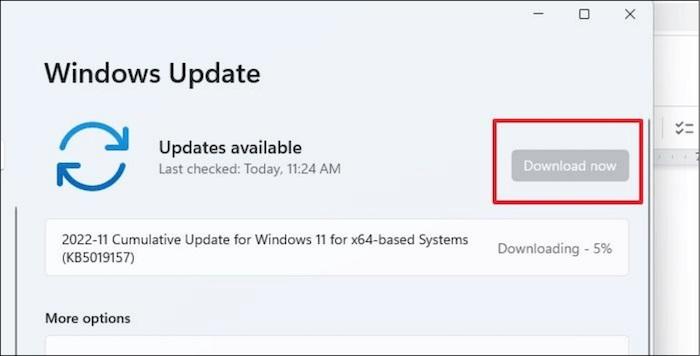
- مرحله 3. بر روی دکمه Check for updates کلیک کنید و در صورت وجود به روز رسانی، بر روی Download کلیک کنید تا ویندوز شما به آخرین نسخه به روز شود.
سوالات متداول
آیا سوال بیشتری در مورد صفحه سفید لپ تاپ در ویندوز دارید؟ سوالات متداول زیر را بررسی کنید و پاسخ آنها در زیر آمده است:
1. چگونه صفحه قفل ویندوز 10 را سیاه و سفید تعمیر کنم؟
فیلترهای رنگی ویندوز 10 را می توان با فشار دادن CTRL، کلید ویندوز و C (CTRL + Windows Key + C) به سرعت تغییر داد. اگر این کلیدها را به اشتباه فشار دهید، فیلتر را به طور همزمان فشار دهید. همچنین می توانید فیلترهای رنگی را در ویندوز خاموش کنید. در ویندوز 10، تنظیمات را باز کنید (Windows + I روی صفحهکلید)، «Ease of Access» را انتخاب کنید و «Color filters» را از ستون سمت چپ انتخاب کنید.
2. چرا ویندوز 10 دوربین را سیاه و سفید می کند؟
اگر دوربین شما به درستی تنظیم نشده باشد، ممکن است خروجی آن سیاه و سفید باشد. علاوه بر این، یک درایور قدیمی دوربین یا ویندوز در رایانه شما می تواند دلیل آن باشد.
3. چگونه صفحه سیاه را پس از به روز رسانی تعمیر کنم؟
لطفاً پس از نمایش صفحه سیاه، رایانه خود را مجدداً راه اندازی نکنید. در عوض، همزمان کلیدهای Windows، Ctrl، Shift و B را فشار دهید. هنگامی که این کار را انجام میدهید، صدای بوق مختصری را میشنوید و صفحه بلافاصله کمنور میشود. در مدت کوتاهی، دسکتاپ شما قابل مشاهده خواهد بود.
سخن آخر
مشکل صفحه سفید مرگ در ویندوز میتواند تجربه ای ناخوشایند برای کاربران باشد، اما با استفاده از روش های ذکر شده، میتوان آن را برطرف کرد. از راهاندازی مجدد اجباری گرفته تا بهروزرسانی درایورها و اسکن سیستم برای بدافزار، هر یک از این راهکارها میتوانند در حل مشکل موثر باشند. در نهایت، حفظ سیستم بهروز و بررسی مداوم وضعیت سخت افزار و نرم افزار، میتواند از بروز این مشکل جلوگیری کند.
مطالب مرتبط:
رفع مشکل سیاه شدن صفحه گوشی اندروید
علت و روش رفع مشکل سفید شدن صفحه لپ تاپ کروم بوک


دیدگاه ها